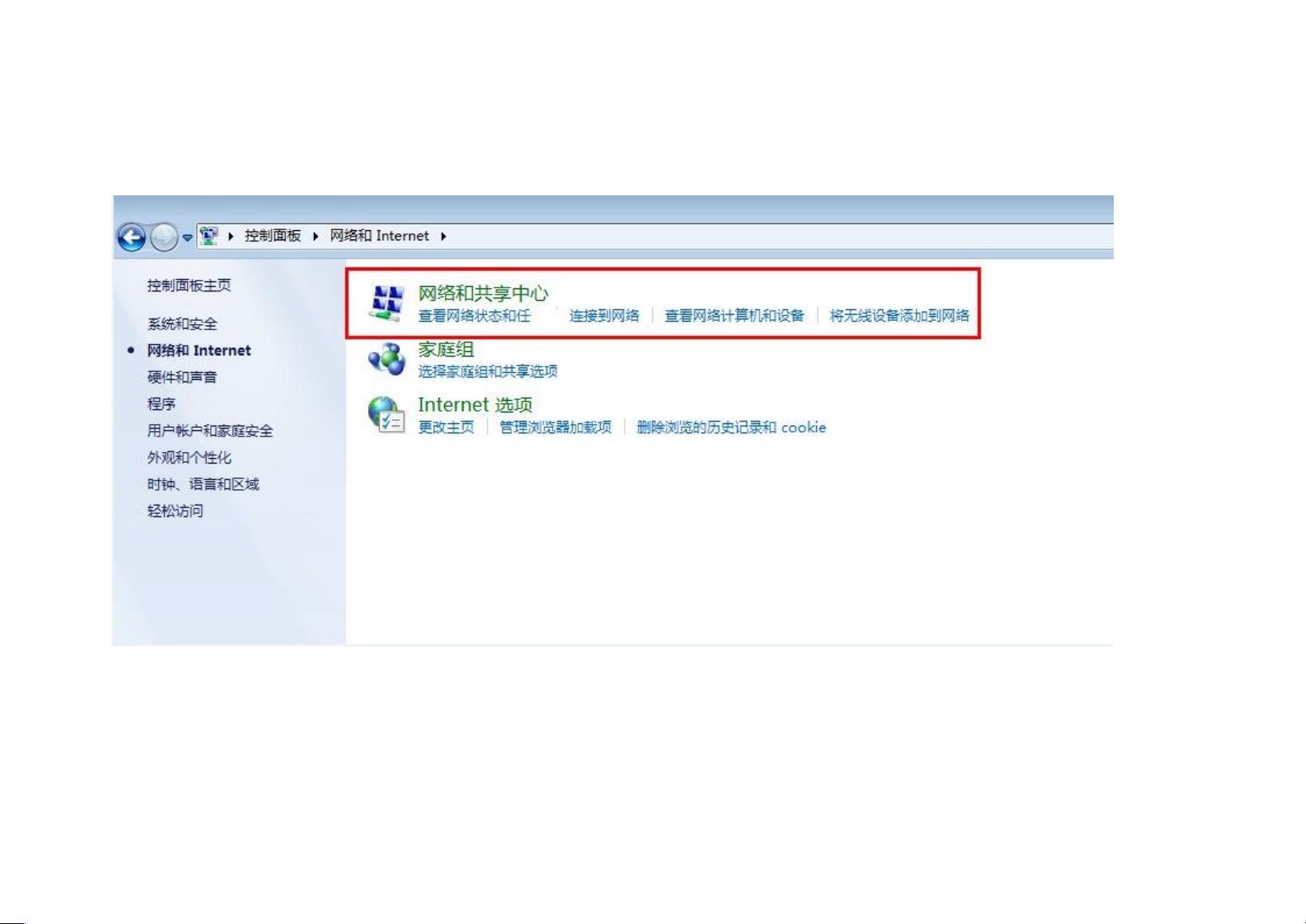TOTOLINK N300R AP模式设置全攻略
需积分: 10 161 浏览量
更新于2024-07-26
收藏 908KB DOC 举报
"TOTOLINK N300R作为无线接入点(AP)的设置教程"
TOTOLINK N300R是一款韩国品牌的无线路由器,它也可以被用作一个无线接入点(Access Point, AP),以便扩展无线网络覆盖范围或与现有的网络基础设施配合使用。本教程将指导用户如何将其设置为AP模式,并进行相关配置。
首先,确认本地连接的IP地址是否正常。在Windows 7操作系统中,用户可以通过以下步骤查看:
1. 打开“开始”菜单,进入“控制面板”。
2. 在控制面板中选择“网络和Internet”。
3. 接着打开“网络和共享中心”。
4. 点击“更改适配器设置”,找到“本地连接”。
5. 双击“本地连接”,查看“详细信息”。
6. 正确的IP地址应由DHCP服务器分配,确保IP地址正确无误。
接下来,进入路由器的设置界面:
1. 使用任意浏览器(如IE),在地址栏输入默认网关地址:192.168.0.1。
2. 按回车键后,会显示登录界面,点击“高级设置”。
在设置路由器时,首先要设置无线安全:
1. 进入“无线基本设置”。
2. 在“认证”部分,选择“WPAPSK”模式。
3. 在“加密关键字”中输入至少8位的无线密码,然后点击“应用”。
如果需要更改无线信号名称(SSID),可以在“无线基本设置”的SSID栏中修改,完成后点击“应用”。
为了防止IP地址冲突,需要修改N300R的局域网IP地址:
1. 进入“高级设置”下的“网络”选项。
2. 点击“局域网/DHCP设置”。
3. 修改局域网IP地址,确保与上级路由器的IP不在同一网段(例如改为192.168.10.1)。
4. 点击“应用”并重启路由器,等待配置保存成功。
完成以上步骤后,N300R已经成功设置为AP,它可以为周围的设备提供无线网络连接。用户可以根据需要进一步调整设置,如开启或关闭DHCP服务,或者调整无线频道以避免干扰。在设置过程中,确保遵循步骤,每次修改后都保存并应用更改,以确保配置生效。
2022-02-06 上传
2019-09-04 上传
2020-10-01 上传
2020-12-09 上传
2020-10-01 上传
2020-10-01 上传
2020-10-01 上传
2020-10-01 上传
u010461977
- 粉丝: 1
- 资源: 28
最新资源
- MATLAB实现小波阈值去噪:Visushrink硬软算法对比
- 易语言实现画板图像缩放功能教程
- 大模型推荐系统: 优化算法与模型压缩技术
- Stancy: 静态文件驱动的简单RESTful API与前端框架集成
- 掌握Java全文搜索:深入Apache Lucene开源系统
- 19计应19田超的Python7-1试题整理
- 易语言实现多线程网络时间同步源码解析
- 人工智能大模型学习与实践指南
- 掌握Markdown:从基础到高级技巧解析
- JS-PizzaStore: JS应用程序模拟披萨递送服务
- CAMV开源XML编辑器:编辑、验证、设计及架构工具集
- 医学免疫学情景化自动生成考题系统
- 易语言实现多语言界面编程教程
- MATLAB实现16种回归算法在数据挖掘中的应用
- ***内容构建指南:深入HTML与LaTeX
- Python实现维基百科“历史上的今天”数据抓取教程